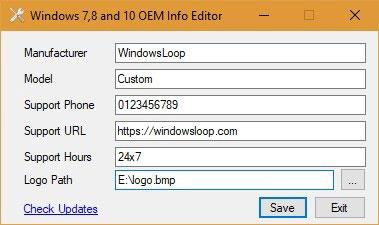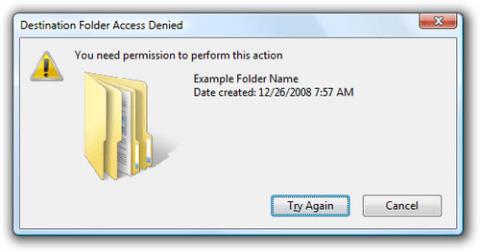Mappa OneDrive som en nätverksenhet i Windows 10

Du kanske inte vet, men en av de största fördelarna med att använda OneDrive är dess fantastiska funktion, som kallas platshållare.
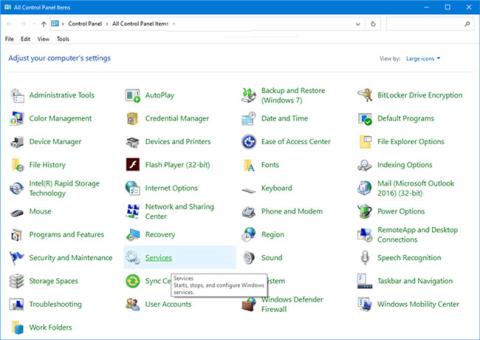
En tjänst är en typ av applikation som körs i systembakgrunden utan ett användargränssnitt, liknande en UNIX-demonprocess. Tjänsterna tillhandahåller kärnfunktioner i operativsystemet, såsom webbservering, händelseloggning, filvisning, utskrift, kryptering och felrapportering.
Tjänster (services.msc) Med Microsoft Management Console kan du starta, stoppa, starta om, aktivera, inaktivera och konfigurera tjänster i Windows.
Tjänster finns inte i Kontrollpanelen som standard, men du kan lägga till den om du vill.
Den här guiden visar hur du lägger till tjänster till kontrollpanelen så att alla användare kan öppna den från Windows 7, Windows 8 eller Windows 10 .
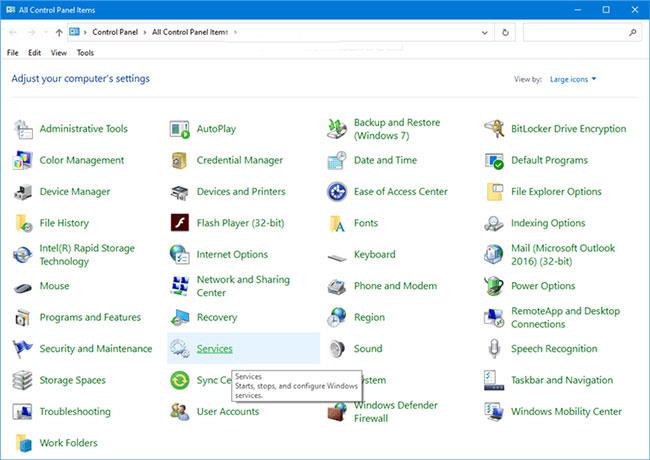
Lägg till tjänster till kontrollpanelen
Du måste vara inloggad som admin för att lägga till eller ta bort tjänster i kontrollpanelen.
Fortsätt enligt följande:
1. Gör steg 2 (för att lägga till) eller steg 3 (för att radera) nedan för vad du vill göra.
2. För att lägga till tjänster till kontrollpanelen, ladda ner den här filen och gå till steg 4 nedan.
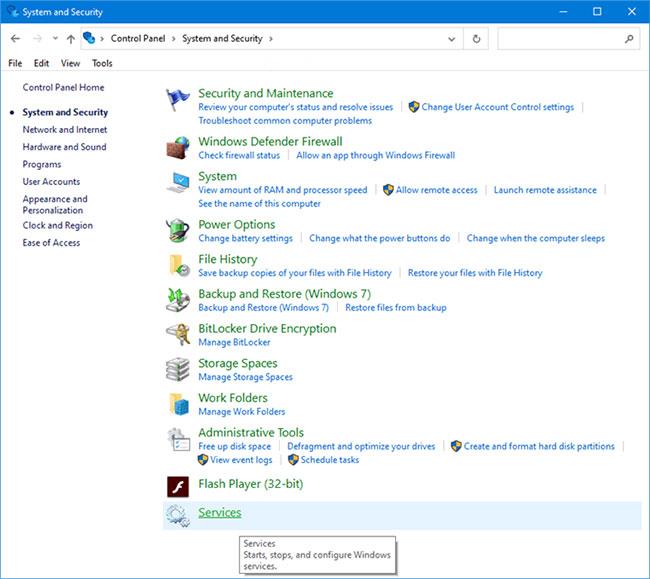
Tjänster läggs till i Kontrollpanelen
3. För att ta bort tjänster från kontrollpanelen, ladda ner den här filen och gå till steg 4 nedan.
4. Spara .reg-filen på skrivbordet.
5. Dubbelklicka på den nedladdade .reg-filen för att slå samman den.
6. När du uppmanas, klicka på Kör > OK (UAC) > Ja > OK för att godkänna sammanslagningen.
7. Om du vill kan du ta bort den nedladdade .reg-filen.
8. Om kontrollpanelen för närvarande är öppen, stäng och öppna igen för att tillämpa.
Se mer:
Du kanske inte vet, men en av de största fördelarna med att använda OneDrive är dess fantastiska funktion, som kallas platshållare.
Det användbara Quick Launch-verktygsfältet som dök upp i tidigare versioner av Windows finns inte längre i Windows 10. I den här artikeln kommer Tips.BlogCafeIT att vägleda läsarna att återföra Quick Launch till Windows 10.
Om varningen för lågt utrymme inte handlar om systemenheten (C:) och du vill bli av med den, här är en registerjustering som hjälper till att inaktivera varningen för lågt diskutrymme i Windows 10/8/7.
Om du bygger din egen dator kan du lägga till ditt eget OME-namn och logotyp med bara några klick. Även om du använder en OEM-dator kan du fortfarande ändra OEM-informationen för att möta dina egna behov.
Diskhantering är ett systemverktyg i Windows som låter dig utföra avancerade lagringsuppgifter. Diskhantering finns inte i Kontrollpanelen som standard, men du kan lägga till den.
En tjänst är en typ av applikation som körs i systembakgrunden utan ett användargränssnitt, liknande en UNIX-demonprocess. Tjänster finns inte i Kontrollpanelen som standard, men du kan lägga till den om du vill.
När de använder Windows, stöter användare ofta på felet "du behöver tillstånd för att utföra den här åtgärden".
Kioskläge på Windows 10 är ett läge för att endast använda 1 applikation eller endast åtkomst till 1 webbplats med gästanvändare.
Den här guiden visar hur du ändrar eller återställer standardplatsen för mappen Kamerarulle i Windows 10.
Redigering av hosts-filen kan göra att du inte kan komma åt Internet om filen inte ändras på rätt sätt. Följande artikel hjälper dig att redigera hosts-filen i Windows 10.
Om du minskar storleken och kapaciteten på foton blir det lättare för dig att dela eller skicka dem till vem som helst. I synnerhet på Windows 10 kan du ändra storlek på foton med några enkla steg.
Om du inte behöver visa nyligen besökta föremål och platser av säkerhetsskäl eller integritetsskäl kan du enkelt stänga av det.
Microsoft har precis släppt Windows 10 Anniversary Update med många förbättringar och nya funktioner. I den här nya uppdateringen kommer du att se många förändringar. Från stöd för Windows Ink-penna till stöd för webbläsartillägg för Microsoft Edge, Start-menyn och Cortana har också förbättrats avsevärt.
En plats för att styra många operationer direkt i systemfältet.
På Windows 10 kan du ladda ner och installera grupppolicymallar för att hantera Microsoft Edge-inställningar, och den här guiden visar dig processen.
Dark Mode är ett mörk bakgrundsgränssnitt på Windows 10, som hjälper datorn att spara batteri och minska påverkan på användarens ögon.
Aktivitetsfältet har begränsat utrymme, och om du regelbundet arbetar med flera appar kan du snabbt få ont om utrymme för att fästa fler av dina favoritappar.